Souhaitez-vous utiliser Hotmail, Office Web Apps, Messenger, etc. sur le domaine de votre site Web? Voici comment ajouter gratuitement Windows Live à votre site Web.
Microsoft propose une suite populaire de produits de communication en ligne, notamment Hotmail et Messenger. Bien que Hotmail n'ait pas été aussi populaire ces dernières années que Gmail, il fait l'objet d'un rafraîchissement cet été qui pourrait en faire une solution de messagerie encore meilleure. En outre, les nouveaux Office Web Apps offrent une excellente compatibilité avec les documents Office. Alors que Skydrive offre 25 Go de stockage de fichiers en ligne gratuit pour tous les utilisateurs, Windows Live peut donc constituer une excellente solution de communication pour votre domaine.
Note : Pour vous inscrire à Windows Live pour votre domaine, vous devrez être en mesure d'ajouter des informations à votre blog WordPress.com ou de modifier les paramètres de domaine manuellement.
Commencer
Ouvrez la page Domaines personnalisés Windows Live ( Lien ci-dessous ) pour commencer à ajouter Windows Live à votre domaine. Votre compte Windows Live gratuit vous permettra de créer jusqu'à 500 comptes. Il est donc idéal pour les équipes et les groupes qui souhaitent avoir des adresses e-mail personnalisées en plus de ceux qui souhaitent simplement un compte de messagerie pour leur site Web.
Entrez votre domaine ou sous-domaine que vous souhaitez ajouter à Windows Live dans la zone, puis sélectionnez si vous souhaitez configurer Hotmail avec ceci ou maintenant. Nous voulons ajouter un e-mail à notre domaine, alors sélectionnez Configurer Windows Live Hotmail pour mon domaine et cliquez Continue .
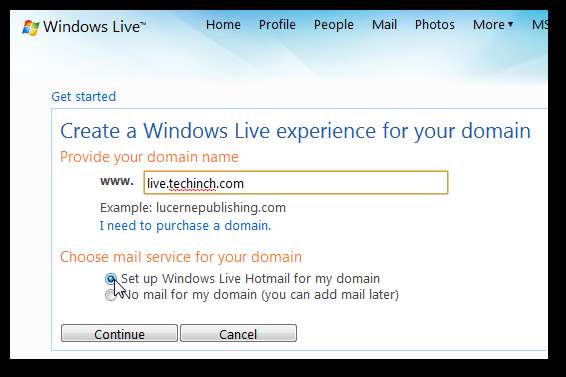
Vous devrez vous connecter avec un identifiant Windows Live pour créer le compte ou choisir de créer un nouveau compte Windows Live associé à votre domaine.

Connectez-vous avec votre identifiant Windows Live… il peut s'agir d'un compte Hotmail, Live Messenger, XBOX Live, Zune ID ou Microsoft.com.

Ou, entrez vos informations pour créer un nouvel ID Windows Live si vous avez sélectionné la deuxième option.
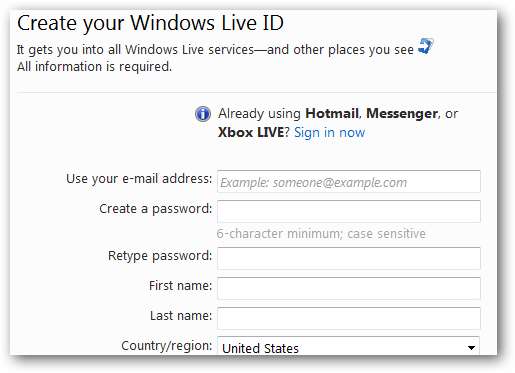
Maintenant, vérifiez vos paramètres et assurez-vous que tout semble correct. Cliquez sur le bouton J'accepte pour configurer votre compte.
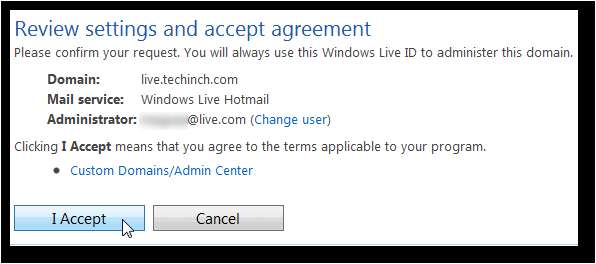
Votre compte est maintenant entièrement configuré, mais vous devrez ajouter ou modifier des informations DNS sur votre site. Les étapes sont légèrement différentes selon que votre site est hébergé sur WordPress.com, sur votre propre serveur ou sur un service d'hébergement. Nous allons vous montrer comment le faire sur l'un ou l'autre.

Tout d'abord, notez les informations sous cette case. Vous verrez les paramètres de votre configuration de messagerie…
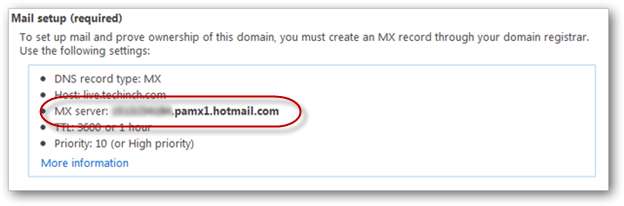
Les paramètres de sécurité…
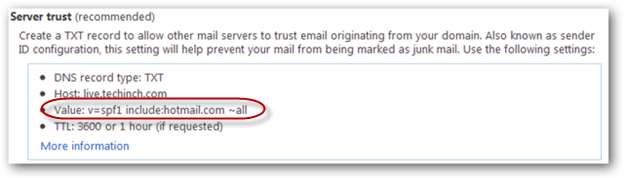
Et l'intégration de Messenger. Notez les paramètres, en particulier ceux encerclés, car nous en aurons besoin à l'étape suivante.
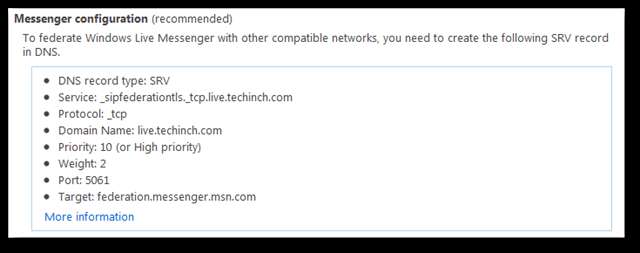
Intégrez Windows Live à votre blog WordPress
Si le domaine que vous avez ajouté à Windows Live est pour votre Blog WordPress , connectez-vous à votre tableau de bord WordPress dans une fenêtre ou un onglet de navigateur séparé. Cliquez sur la flèche à côté Surclassements et sélectionnez Domaines du menu.
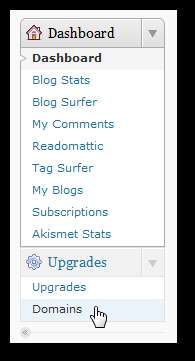
Clique le Modifier le DNS lien à côté du nom de domaine que vous ajoutez à Windows Live.
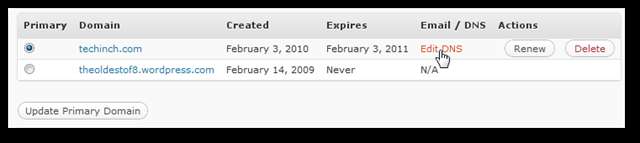
Dans la zone de texte de cette page, entrez ce qui suit, en remplaçant Votre_info avec votre code de la boîte de configuration de la messagerie dans votre tableau de bord Windows Live. Notez qu'il s'agit de la section floue de nos captures d'écran. Ce devrait être un code numérique comme 1234567890 .pamx1.hotmail.com.
MX 10 Votre_info .pamx1.hotmail.com.
TXT v = spf1 comprend: hotmail.com ~ tous
CNAME Votre_info domains.live.com.
Cliquez sur Enregistrer les enregistrements DNS , et vos paramètres sont enregistrés sur WordPress. Notez que cela intégrera uniquement le courrier électronique avec votre compte WordPress; vous ne pouvez pas intégrer Messenger à un domaine hébergé sur WordPress.com.
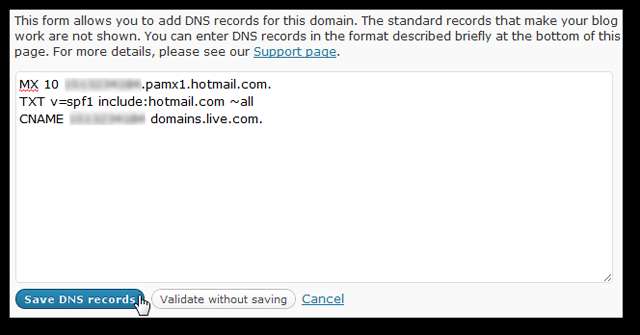
Enfin, revenez à votre page Paramètres Windows Live et cliquez sur Actualiser. Si vos paramètres sont corrects, vous serez maintenant prêt à utiliser Windows Live sur votre domaine WordPress.com.

Intégrez Windows Live à votre propre serveur
Si votre site Web est hébergé sur votre propre serveur ou compte d'hébergement, vous devrez effectuer quelques étapes supplémentaires pour ajouter Windows Live à votre domaine. C'est assez facile, mais les étapes peuvent être différentes selon votre société d'hébergement ou votre registraire. Avec certains hôtes, vous devrez peut-être contacter le support pour leur demander d'ajouter les enregistrements MX pour vous. L'hébergeur de notre site utilise le populaire cPanel pour l'administration du site Web. Voici comment nous avons ajouté les entrées MX via cPanel.
Connectez-vous au cPanel de votre site Web et sélectionnez Entrée MX sous le Mail section.
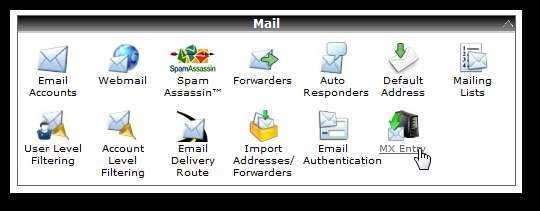
Dans la zone de texte de cette page, entrez ce qui suit, en remplaçant Votre_info avec votre code de la boîte de configuration de la messagerie dans votre tableau de bord Windows Live. Notez qu'il s'agit de la section floue de nos captures d'écran. Ce devrait être un code numérique comme 1234567890 .pamx1.hotmail.com.
MX 10 Votre_info .pamx1.hotmail.com.
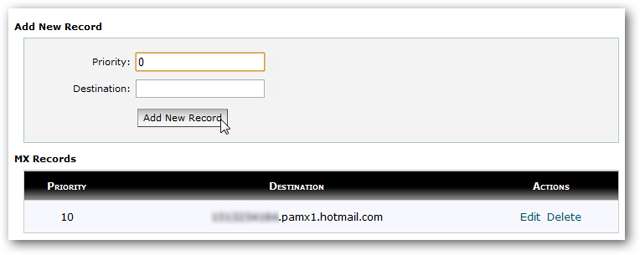
Maintenant, retournez à votre accueil cPanel et sélectionnez Éditeur de zone DNS avancé sous Domaines.
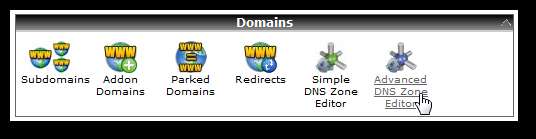
Ici, ajoutez un enregistrement TXT avec les informations suivantes:
| Nom: | yoursite.com. |
| TTL: | 3600 |
| Données TXT: | v = spf1 incluent: hotmail.com ~ tous |
Cliquez sur Ajouter un enregistrement et vos données d'intégration de messagerie sont toutes configurées.
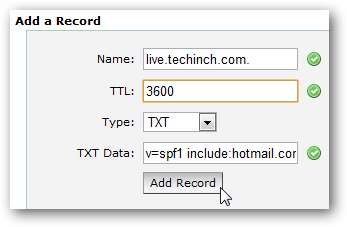
Pour intégrer Messenger à votre propre domaine, vous devrez ajouter une entrée SRV à vos paramètres DNS. cPanel n'a pas d'option pour cela, nous avons donc dû contacter la société d'hébergement de notre site et ils ont ajouté l'entrée pour nous. Copiez toutes les informations du Messager box et envoyez-le à l'assistance de votre domaine, et ils devraient pouvoir l'ajouter pour vous. Sinon, si vous ne voulez pas ou n'avez pas besoin de Messenger, vous pouvez simplement ignorer cette étape.

Une fois que tous vos paramètres sont en place, revenez à votre page Paramètres Windows Live et cliquez sur Actualiser. Si vos paramètres sont corrects, vous serez maintenant prêt à utiliser Windows Live sur votre domaine WordPress.com.

Créer un nouveau compte de messagerie sur votre domaine
Bienvenue sur votre nouvelle page d’administration Windows Live! Vous pouvez désormais ajouter des comptes de messagerie pour que vous et toute autre personne de votre choix puissiez accéder à Hotmail et aux autres applications Windows Live avec votre domaine. Cliquez sur Ajouter pour ajouter un compte.
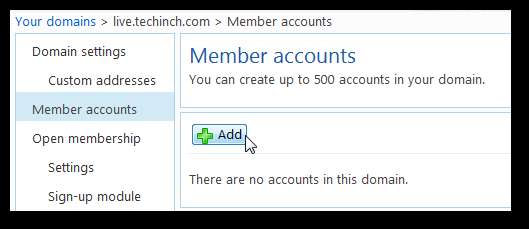
Entrez un nom de compte, qui sera l'adresse e-mail du compte, par exemple [email protected] . Entrez ensuite le nom d'utilisateur et un mot de passe pour le compte. Par défaut, il s’agit d’un mot de passe temporaire et l’utilisateur devra le modifier lors de sa première connexion, mais si vous configurez ce compte pour vous-même, vous pouvez décocher la case et le conserver comme mot de passe standard.
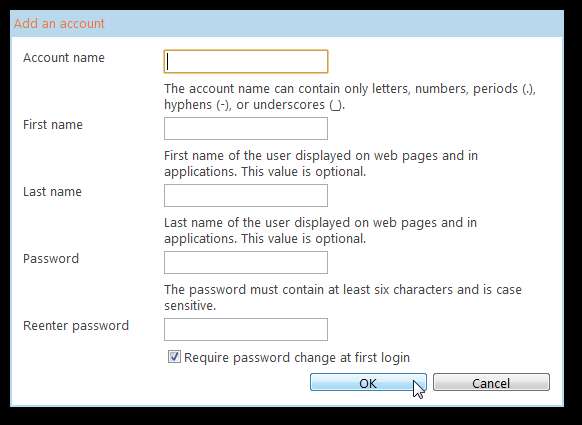
Maintenant, allez à www.mail.live.com et connectez-vous avec votre nouvelle adresse e-mail et votre nouveau mot de passe. N'oubliez pas que votre adresse e-mail est votre nom d'utilisateur précédemment saisi suivi de @ yourdomain.com .
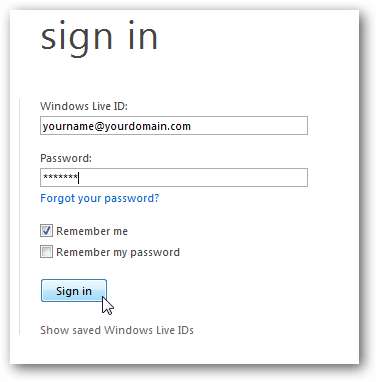
Pour terminer la configuration du compte de messagerie, entrez votre mot de passe, votre question et réponse secrètes, votre adresse e-mail secondaire et les informations de localisation. Cliquez sur J'accepte pour terminer la configuration de votre nouveau compte de messagerie.
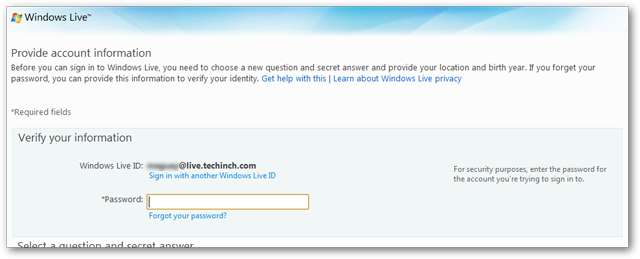
Saisissez les caractères dans le captcha pour confirmer que vous êtes un humain, puis cliquez sur Continue .
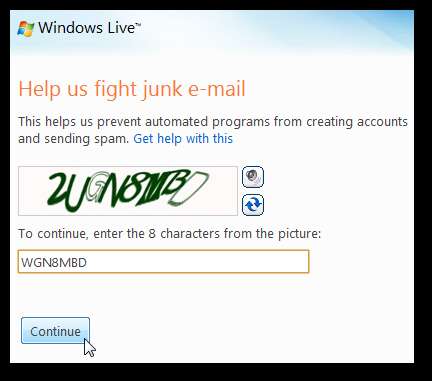
Votre nouvelle boîte de réception Hotmail va maintenant se charger et vous recevrez un e-mail de bienvenue dans votre boîte de réception. Cela fonctionne de la même manière que Hotmail normal, sauf que cette fois, votre adresse e-mail est avec votre propre domaine.
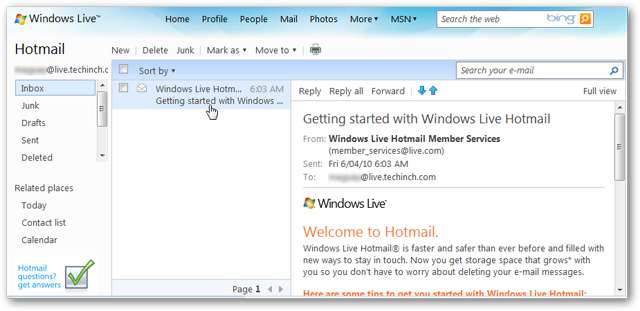
Vous pouvez désormais accéder à l'un des services Windows Live à partir du menu de niveau supérieur.
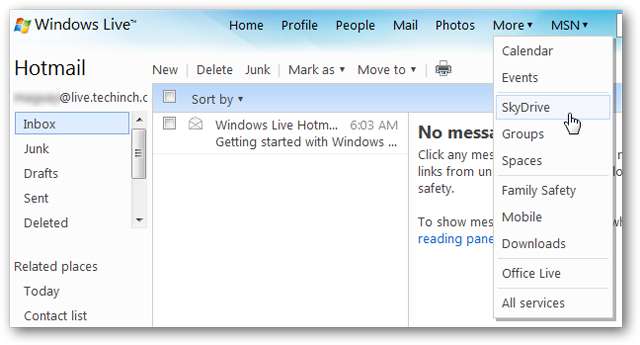
Voici une feuille de calcul Excel ouverte dans la nouvelle Office Web Apps via SkyDrive sur notre nouveau compte Windows Live.
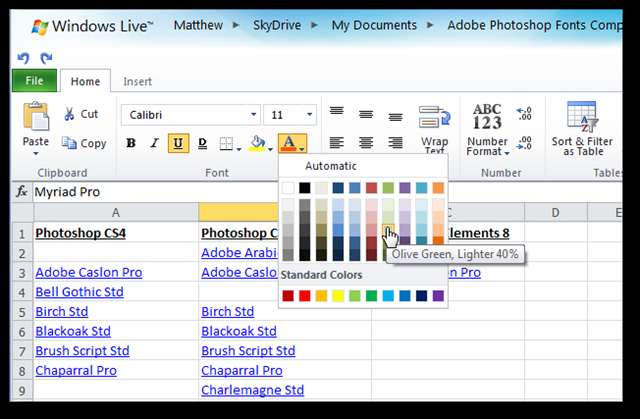
Si vous avez précédemment configuré l'accès à Messenger, vous pouvez maintenant vous connecter à Windows Live Messenger à l'aide de votre nouveau @ yourdomain.com compte aussi.
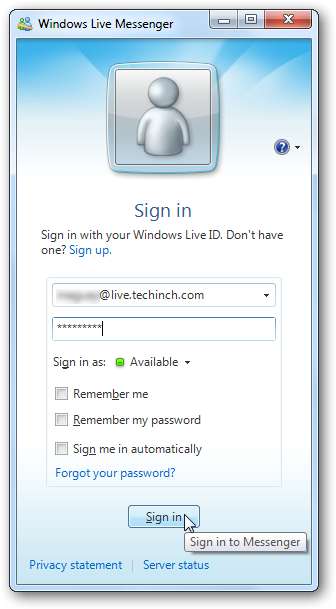
Liens importants
L'accès à vos comptes Windows Live est facile. Accédez simplement à n'importe quel site Windows Live, tel que www.hotmail.com ou www.skydrive.com , et connectez-vous normalement avec votre nouvel identifiant Windows Live ID de votre domaine. Vous n'avez pas besoin d'une adresse spéciale pour accéder à votre compte; cela fonctionne comme les comptes Hotmail publics standard.
Pour administrer votre Windows Live pour votre domaine, accédez à https://domains.live.com/ et connectez-vous avec l'identifiant Windows Live que vous avez utilisé pour créer le compte. Ici, vous pouvez ajouter d'autres utilisateurs, modifier les paramètres et afficher les détails d'utilisation des comptes Windows Live de votre domaine.

Conclusion
Windows Live est facile à ajouter à votre domaine et vous permet de créer jusqu'à 500 adresses e-mail pour celui-ci. Avec les prochaines mises à jour de Hotmail et d'Office Web Apps à venir cet été, cela peut être un bon moyen de rendre votre domaine encore plus utile. Et avec 500 comptes de messagerie, vous pouvez facilement permettre à votre équipe de profiter également de votre adresse unique.
Si vous préférez utiliser les applications en ligne de Google avec votre domaine, consultez notre article sur la façon de ajoutez des applications Google gratuites à votre site Web ou à votre blog .
Lien







